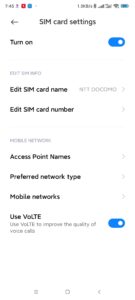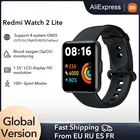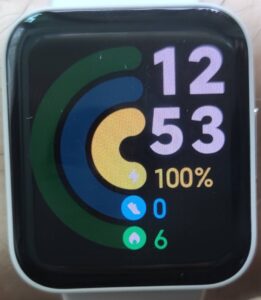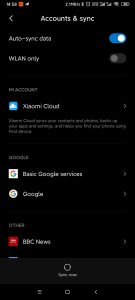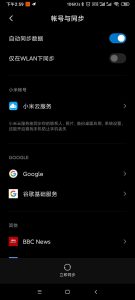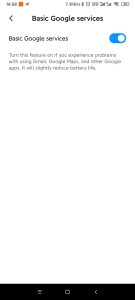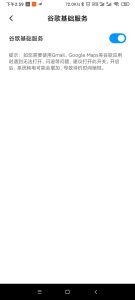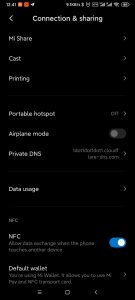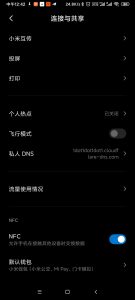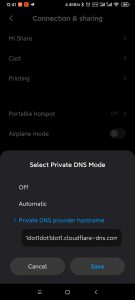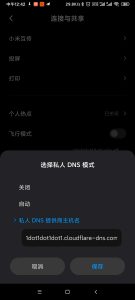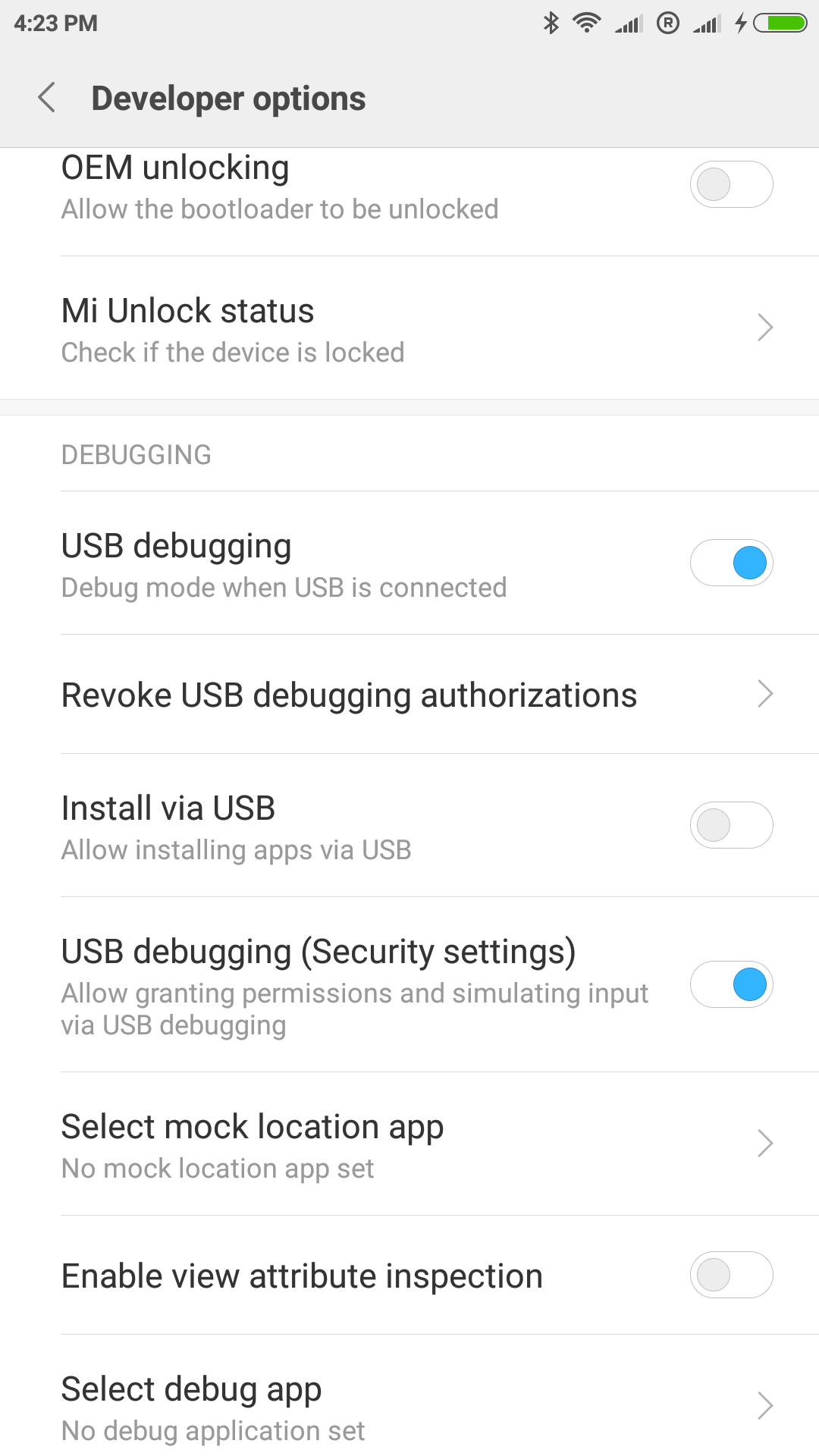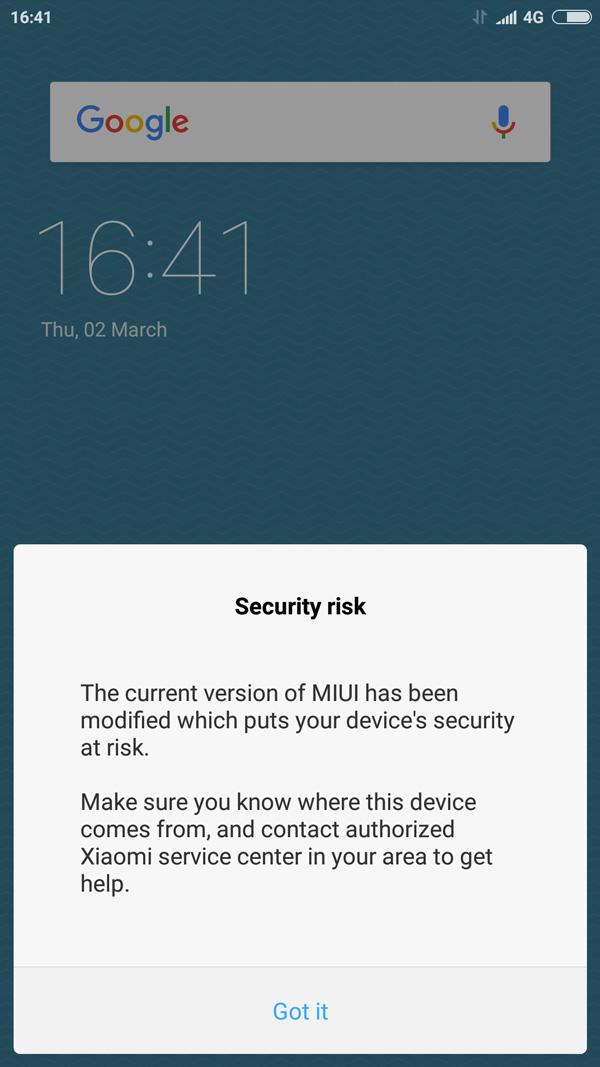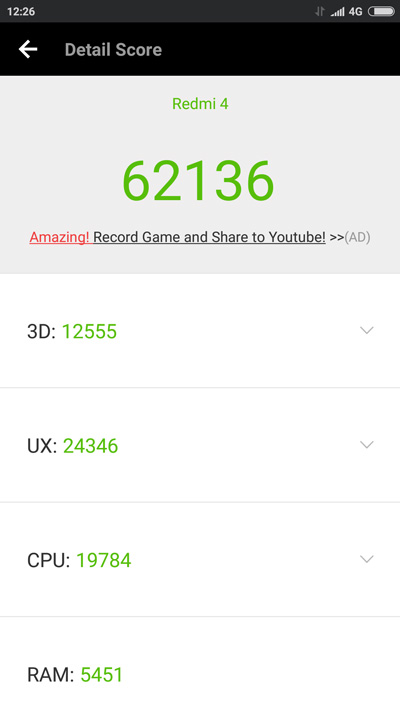小米のサブブランドである红米(Redmi)の最新(2020年3月末発表)かつ最強な端末であるK30 Pro Zoomを入手しました。細かいスペックは他のサイトに譲るとして、ここでは中国版K30 ProでGoogleサービスを使う方法について書いてみたいと思います。
一般的に中国国内で販売されているアンドロイド携帯電話は完全にGoogleのサービスとは切り離された状態で販売されています。それに対してどうしてもGoogleのサービスを使いたい中国在住外国人は一工夫してGoogle用のソフトウェアを導入してアクセスしていました。
ところが小米のハイエンドモデルには少し前からGoogleサービスを使用しするためのソフトウェアが最初から搭載されています。K30 Proにも当然のごとく搭載されています(K30には載ってないので注意です)ので、それを活用してみようということです。素直に動けばブログ記事にするまでもないのですが、上海の友人の協力もあり何とか使えるようになりましたので覚え書きとして書き残すことにしました。
[ 壁超え設定 ]
言うまでもなく中国国内から各種Googleサービスにアクセスするためには何かしらの壁超え手段が必要です。各自の方法によるので、ここでは説明はしません。
[ Basic Google Services ]
Google Services Frameworkは出荷時には稼働していません。まずこれを設定でオンにする必要があります。Settings/Accounts & sync/Basic Google Servicesです。以前の機種だとSettings/Apps/System app settingsにあったと思います。
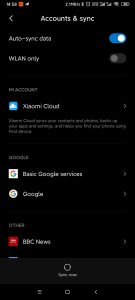
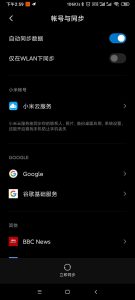
上のキャプチャーはGoogelをオンにした後のものです。最初は”Google”という項目はなくて”Google Basic Services”だけが見えます。
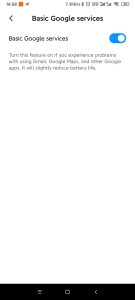
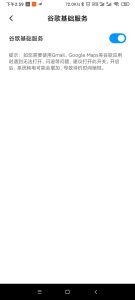
[ Googleへのログイン ]
先のSettings/AccountsにGoogleアカウントの追加メニューが出来ますので、それでGoogleにログインすることが出来ます。
ここまでで電話帳の同期などは動き出します。
[ Play Storeの導入 ]
Play Storeは別途導入が必要です。Get Appsという小米のアプリストアが入っていますので、そこから導入すれば大丈夫です。
これで動くと思ったのですが、そんなに話は簡単ではありませんでした。実際には壁超え手段がProxyだけの場合は、ここまでの設定で大丈夫かもしれません。一般的なVPNの場合は追加の処置が必要となります。
[ おまじない 1 ]
Play Storeを動かしても画面がなかなか出てこなかったりDF-DFERH-01というエラーで止まったりします。これは同じ端末を日本に持っていった場合には問題ないと思われます。あくまで中国国内で使用している時には発生する現象です。詳しいことは書きませんが背景についてはここ(中国語ですけど)などを参照ください。
これを解決するためにはSettings/Connection & sharing/Private DNS/Private DNS provider hostnameに’1dot1dot1dot1.cloudflare-dns.com’を設定します。Cloudflare本家にも設定についての説明があります。
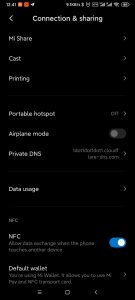
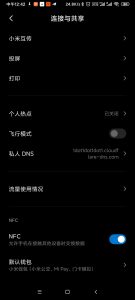
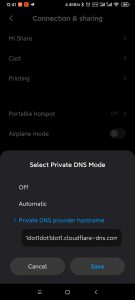
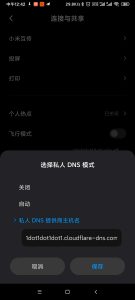
一度、エラーしてしまったPlay Storeは、さらなるおまじないを行わなければなりません。Settings/Apps/Manage appsでGoogle Play Storeを開きClear DataでClear All Dataを実行してください。
これでPlay Storeが開くようになります。ただしアプリの検索はできるもののダウンロードが出来ません。つぎのおまじないが必要です。
[ おまじない 2 ]
ファイルをダウンロードすると迅雷というダウンロードアクセラレータが動き出します。仕組みはよく知りませんが、これが悪さをしてPlay Storeのダウンロードが出来ません。中国国内のダウンロードには有効かも知れませんが、とりあえずオフにしておくのが良い気がします。これにはDownloads(下载)というアイコンを探します。その中にSettingsにXunlei download engineという項目があるのでオフにすれば良いです。


[ 同期項目の確認 ]
Settings/Account & sync/Google/で同期項目を確認します。おそらくContactは何もしなくても同期できると思います。GmailはGmailアプリの導入が必要です。またカレンダーの同期にはGoogleカレンダーアプリの導入が必要です。
注意) Play Storeが正常に動き各種同期が出来るようになったら、おまじない1のPrivate DNSは元の’off’に戻した方が良いでしょう(動作はわからないけどAutomaticも大丈夫そう)。そのままでも使えるのですが、動作が遅くなるものがあるようです。
[ 日本語ロケール ]
中国で販売されている小米携帯電話には言語の選択に日本語がありません。MoreLocal2の導入と設定が必要です。導入しただけでは動きません。設定には、
– adbというツールをパソコンで動かす必要があります。手順はGoogle等で検索するとたくさん見つかりますので、ここでは割愛します。
– adb実行時の方法については「小米 红米4高配版 Redmi 4 Prime レビューその4 正規ROMを焼いてみた」の後半部分を参照ください。